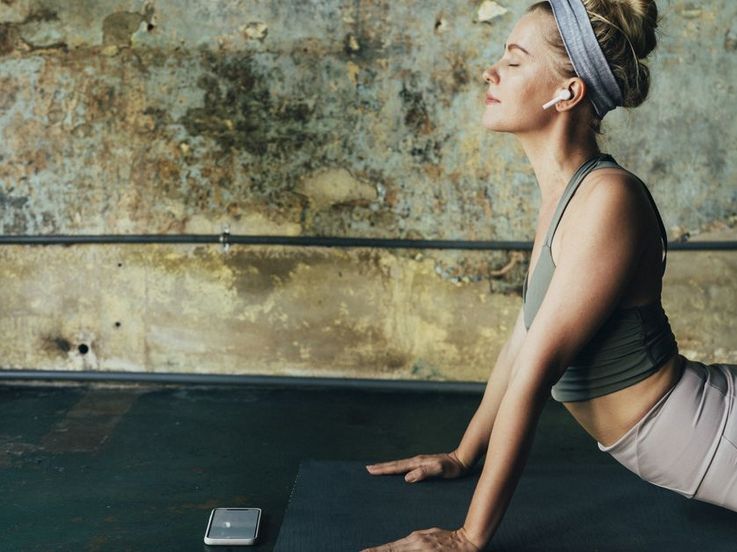Smartphone
So löschen Sie Android-Apps
Räumen Sie Ihr Smartphone auf
Im Laufe der Zeit sammeln sich immer mehr Apps auf dem Smartphone an. Apps zu entfernen, geht auf verschiedene Art und Weise. Wir zeigen Ihnen, wie.

TEILEN
1. In den Einstellungen
Der „Standard“-Weg führt Sie in die Einstellungen Ihres Smartphones. Gehen Sie in den Einstellungsbildschirm und suchen Sie den Menüpunkt „Apps“. Öffnen Sie die App-Info. Hier finden Sie einen Button, der die Deinstallation der App startet. Wenn Sie ein Samsung-Smartphone besitzen, öffnen Sie den Einstellungs-Bildschirm, drücken Sie auf „Anwendungen“ und öffnen Sie den „Anwendugsmanager“. Achtung: Einige Apps lassen sich nicht deinstallieren, sondern nur deaktiveren.
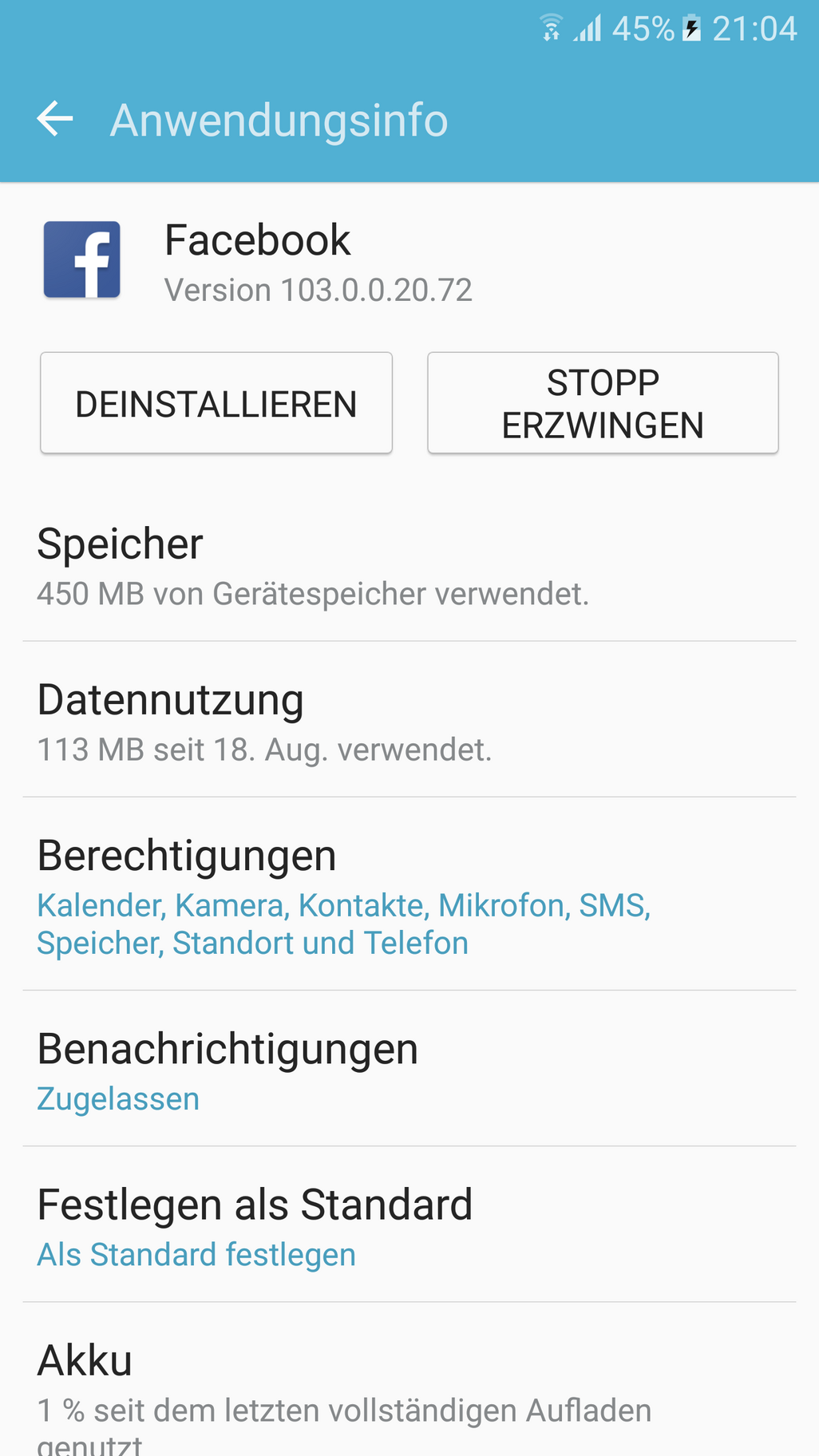
2. Im Play-Store
Dort, wo Sie die Apps herunterladen, können Sie sie auch wieder löschen. Wenn Sie im Google Play-Store die Seite der zu löschenden App öffnen, finden Sie auch hier einen Button, der das Programm von Ihrem Smartphone löscht.
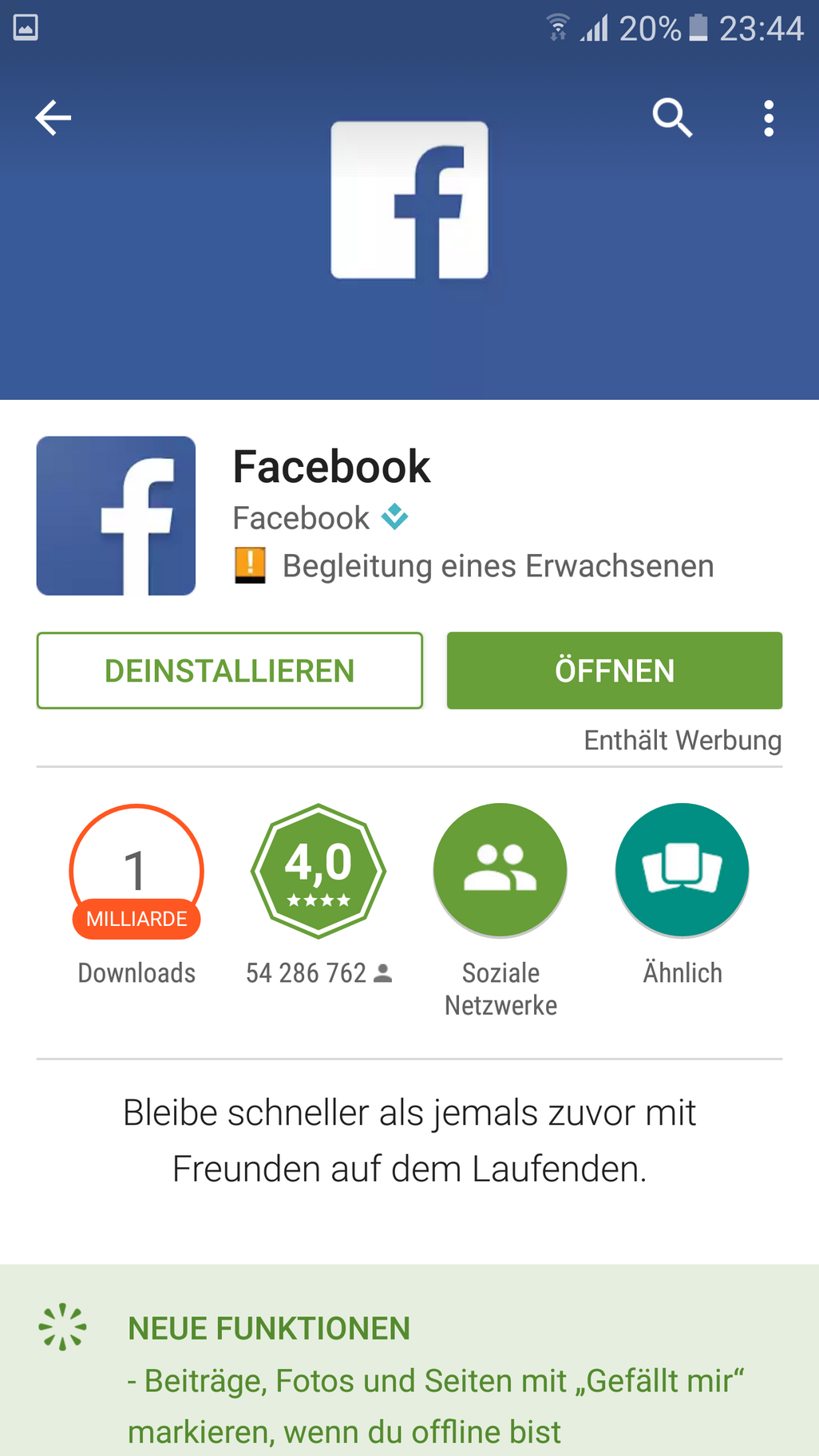
3. Drag & Drop
Wenn Sie eine App ohne Aufrufen von zusätzlichen Fenstern deinstallieren wollen, können Sie das per Drag & Drop erledigen. Drücken Sie auf das Icon einer App und bleiben Sie darauf. Nun können Sie das Icon der Applikation auf dem Bildschirm verschieben oder durch Ziehen auf den Mülleimer deinstallieren.
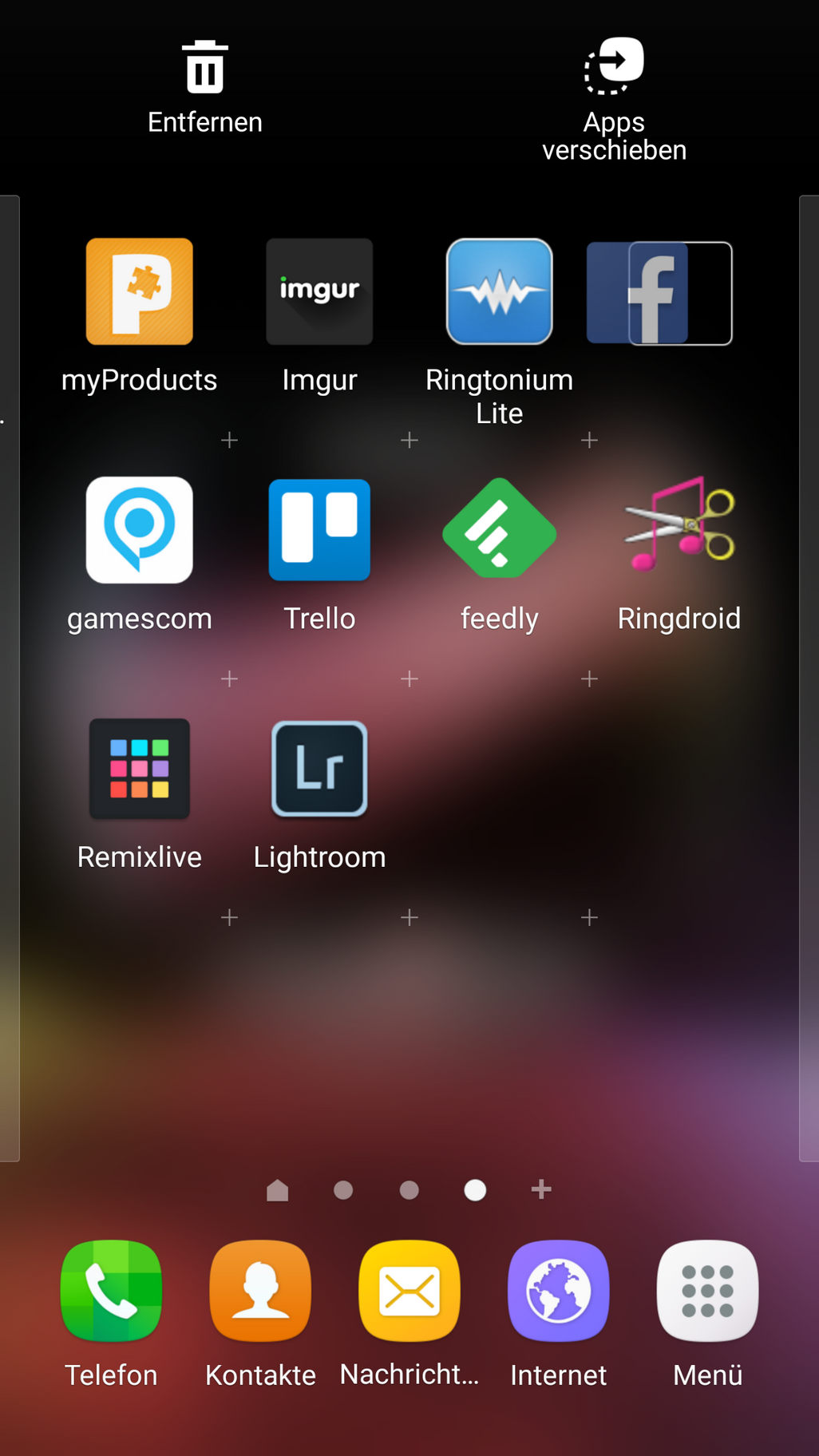
4. Im Menü „Bearbeiten“
Bei einigen Smartphones können Sie im „Menü“-Modus, in dem alle Apps angezeigt werden, unter „Bearbeiten“ Apps schnell entfernen. Wenn Sie diesen Menü-Punkt öffnen, erscheinen neben allen entfernbaren Apps kleine Minuszeichen. Wenn Sie auf dieses Minus drücken, können Sie die Apps deinstallieren.
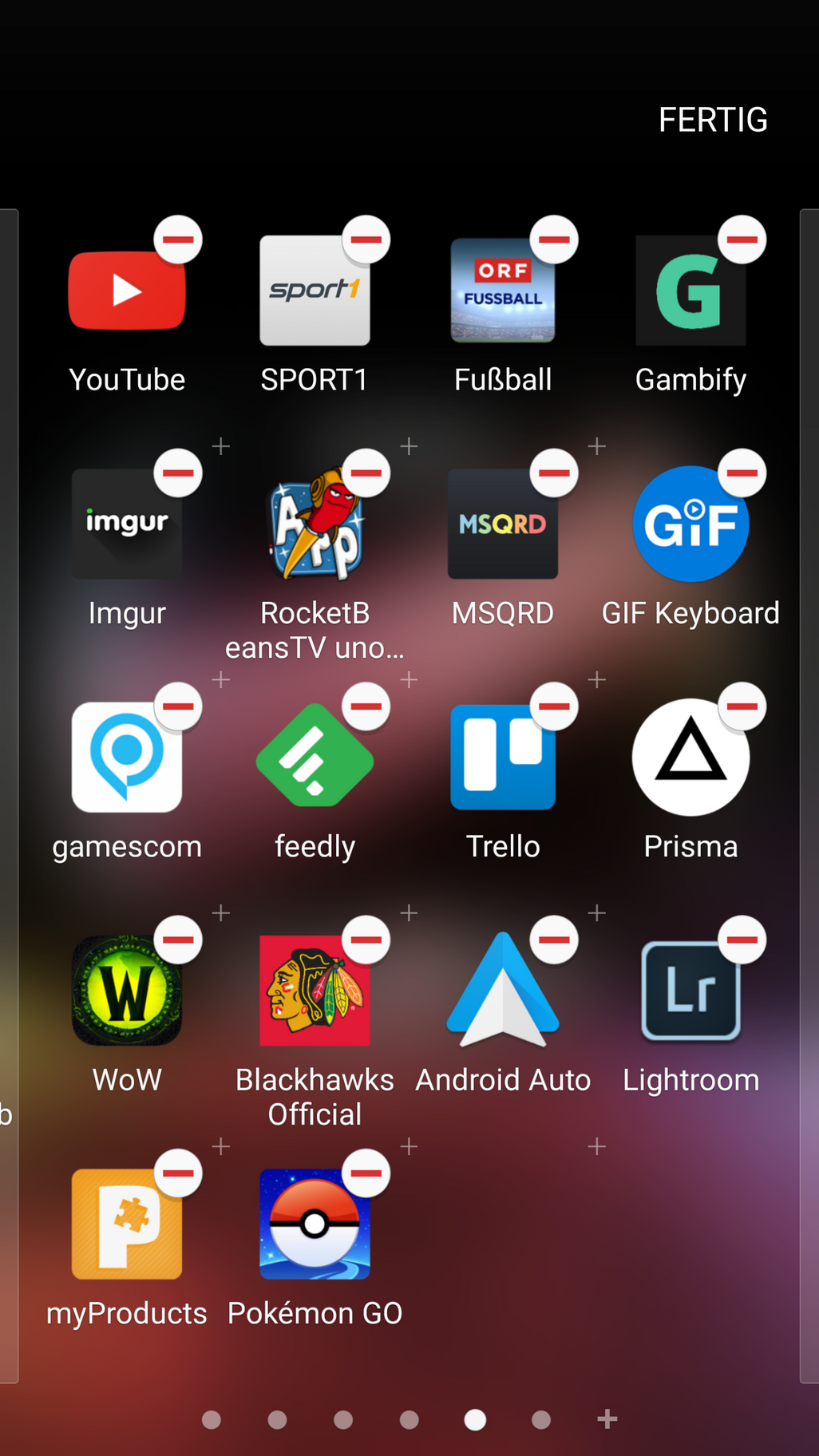
TEILEN